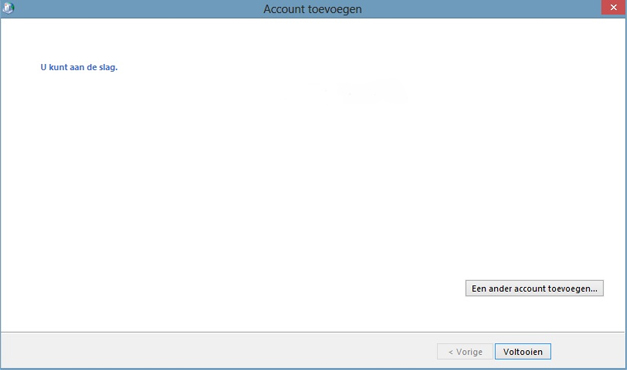Hoe stel ik in Outlook 2013 e-mail in?
Start Outlook 2013.Kies voor Info.
Klik op Account toevoegen.
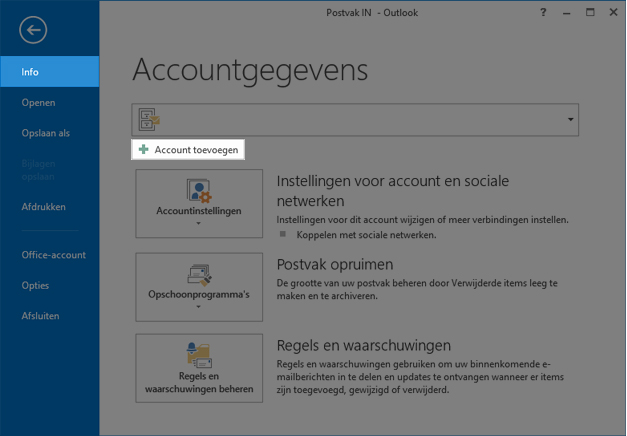
Kies voor Handmatige instelling of extra servertypen en klik vervolgens op Volgende.
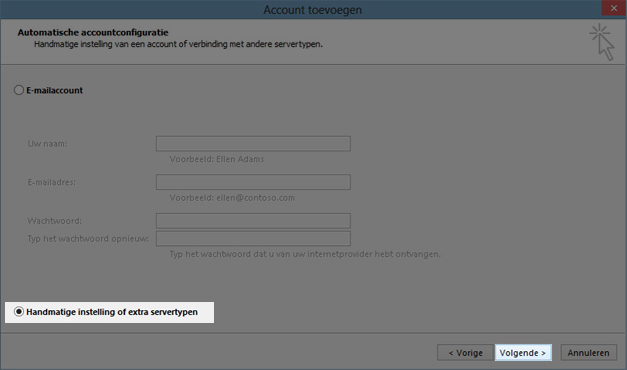
Kies voor de optie POP of IMAP en klik op Volgende.
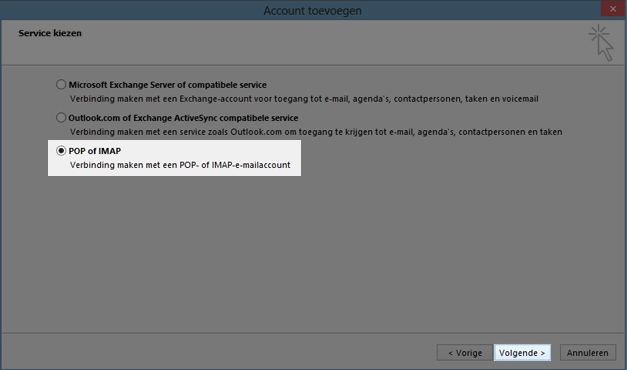
Bij Naam vult u uw eigen naam of bedrijfsnaam in, deze wordt weergegeven bij het versturen van mail.
Bij E-mailadres vult u uw e-mailadres in.
Type account zet u op IMAP
Bij Server voor inkomende e-mail vult u mail.uwdomeinnaam.nl in. Tussen 'mail.' en '.nl' vult u dus uw domeinnaam in.
Bij Server voor uitgaande E-mail (SMTP) vult u uw smtp.spothost.nl.
Bij Gebruikersnaam vult u uw e-mailadres in.
Bij Wachtwoord vult u uw wachtwoord in.
Het vinkje bij Beveiligd-wachtwoordverificatie (SPA) is verplicht moet niet aangevinkt zijn.
U kunt uw accountinstellingen testen door op Accountinstellingen testen... te klikken.
Klik vervolgens op Meer instellingen...
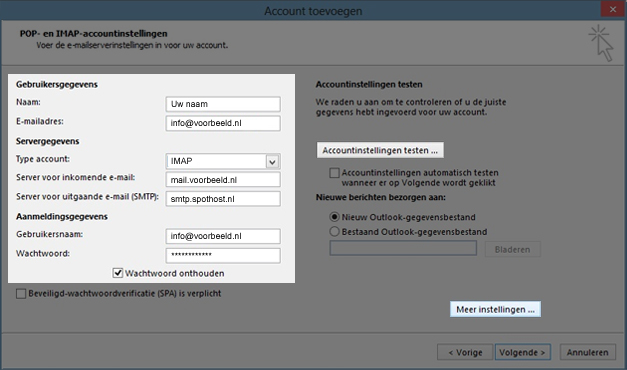
Ga naar het tabblad Server voor uitgaande e-mail.
Vink Voor de server voor uitgaande e-mail (SMTP) is verificatie vereist aan.
Klik op Dezelfde instellingen gebruiken als voor inkomende e-mail.
Let op! Klik nog niet op OK.
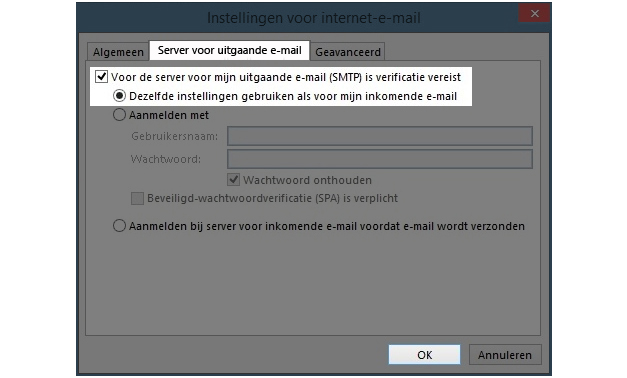
Klik op het tabblad Geavanceerd.
Vul bij Inkomende e-mail (IMAP) het nummer 143 in.
Zorg dat de optie voor versleutelde verbinding onder Inkomende e-mail (IMAP) niet aangevinkt is.
Vul bij Uitgaande e-mail (SMTP) het nummer 587 in.
Zorg dat de optie voor versleutelde verbinding onder Uitgaande e-mail (SMTP) op SSL staat.
Klik vervolgens op OK.
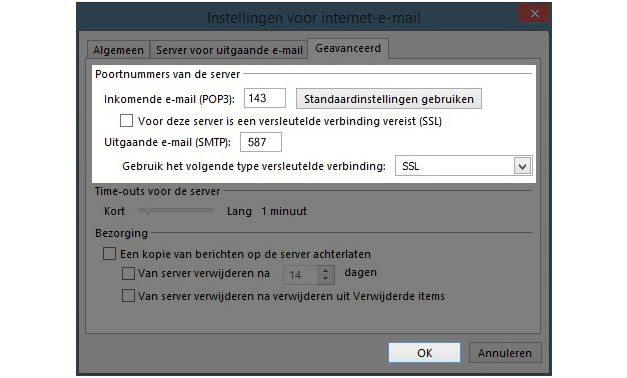
Klik op Volgende en vervolgens op Voltooien.